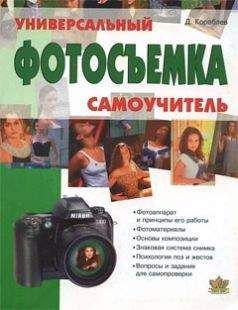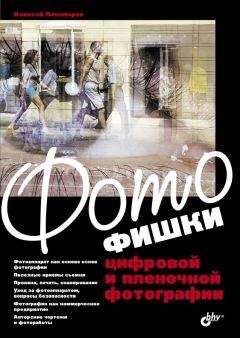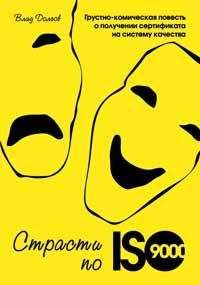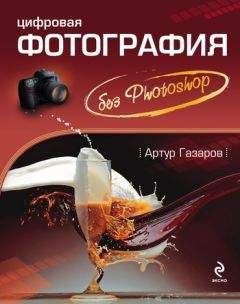Photodex Corporation - Руководство Proshow Producer Version 4.5
2. Если имеется доступное обновление, то Вы будете уведомлены и получите доступ к странице продукта.
Своевременно обновляйте ProShow, чтобы быть уверенным, что Вы используете последнюю версию с последними и самыми эффективными функциями.
Загрузка дополнительных материалов
Photodex обеспечивает пользователям ProShow свободный доступ к дополнениям в течение года. Эти дополнения включает регулярно публикуемые маски, рамки, темы меню, шаблоны и прочее.
Большая часть этих свободных дополнений загружается непосредственно в ProShow, минуя браузер.
Чтобы загрузить дополнительные материалы1. Щелкните в панели меню по File > Download Extras > Download Extras (Файл > Загрузка дополнений > Загрузка дополнений).
2. В окне Download Content (Загрузка дополнительного содержимого) выберите пакеты материалов, которые Вы хотите загрузить. Вы можете выбрать такие пакеты и в таком количестве, как Вам хочется.
3. Щелкните по кнопке Install Selected (Установить).
Пакеты, которые Вы выбрали, будут загружены в фоновом режиме и интегрированы в ProShow. Новое содержание появится в различных областях, предоставляющих выбор, таких, как список тем при выборе темы меню. Маски, границы и изображения могут быть найдены в следующей папке списка папок:
Media Sources > ProShow Built-In Content (Источники мультимедиа > ProShow Built-In Content)
Проверяйте возможность новых загрузок в течение года. Вы никогда не знаете, когда будет опубликовано что-либо новое.
Клавиши быстрого вызова для использования в ProShow
[74]
Эти быстрые вызовы обеспечивают доступ к командам главного меню из клавиатуры. Открыв меню, используйте клавиши курсора для навигации и Enter для выбора.
Главное рабочее пространствоЭти быстрые клавиши могут использоваться в главном рабочем пространстве.
Работа над презентациями
Эти быстрые клавиши используются при создании и сохранении презентаций.
Добавление слайдов и содержимого
Эти быстрые клавиши добавляют содержимое и слайды к презентации.
Редактирование параметров
Эти быстрые клавиши используются для стандартных операций по вырезанию / вставке, отмене операций и выбору.
Работа со списком слайдов и шкалой времени
Эти быстрые клавиши могут использоваться в списке слайдов или шкале времени при работе со слайдами
Доступ к параметрам слайда
Эти быстрые клавиши могут использоваться, чтобы открывать окно параметров слайда или переключать таблицы изнутри окна параметров.
Работа в таблице параметров слайдаЭти быстрые клавиши могут использоваться в таблице параметров слайда.
Предварительный показЭти быстрые клавиши управляют предварительным показом.
Параметры презентации
Эти быстрые клавиши позволяют получать прямой доступ к таблицам параметров презентации. Они могут использоваться в главном рабочем пространстве или в таблицах параметров презентации.
Звуки
Быстрые клавиши настроек звука позволяют синхронизировать звук с презентацией или получать прямой доступ к параметрам звуковой дорожки.
Быстрые клавиши коррекции слайда
Эти быстрые клавиши выполняют быструю коррекцию слайдов из главного рабочего пространства. Опции относятся к выбранным слайдам.
Быстрые клавиши управления исполняемыми файлами
Эти быстрые клавиши могут формироваться в параметрах программы и работают только при воспроизведении презентаций в формате EXE.
Встроенные текстовые макросы
Примечания
1
Digital Rights Management software (Цифровое программное обеспечение Управления правами) находится в медиа, приобретенных от iTunes и других производителей музыки онлайн. ProShow не может использовать звуковые файлы, в которых установлена защита DRM.
2
Некоторые звуковые редакторы, например, Adobe Audition 3.0, позволяют изменять темп и время исполнения звукового файла, не разрушая мелодию. (Примеч. пер.)
3
Отменяемое/восстанавливаемое действие индицируется в команде, например, Undo Caption Text отменяет последние изменения в надписи. (Примеч. пер.)
4
См. главу 24 для большей информации о проектах.
5
См. главу 24 для детальной информации о шаблонах и об их использовании.
6
Кнопка Wizard (Помощник) рассмотрена в главе 6. Примеч. перев.
7
Вы можете найти больше информации о визуальном отображении шкалы времени в главе 13.
8
Дополнительную информацию о загружаемом содержимом можно найти в главе 28.
9
К сожалению, это не относится к файлам RAW корпорации Canon. Proshow создает миниатюры файлов RAW в списке файлов, формируя ложное впечатление о возможности работы с ними. На самом же деле файлы RAW от Canon не могут быть перенесены в слайды презентации. (Примеч. пер.)
10
Capture frames (Кадры) рассмотрены в главе 17.
11
Примечания к презентации никогда не видны ни при каких ее просмотрах. Они появляются только в поле Show Notes (Примечания к презентации) окна Show Options (Параметры презентации) при редактировании исходного файла презентации.
12
Широкоэкранный формат, режим воспроизведения DVD-фильмов в формате примерно 1.85:1, функция плат 3D-графики. (Примеч. пер.)
13
ProShow Producer version 4.5.2929 поставляется с 473 штатными переходами. Предусмотрена возможность включения в библиотеку своих собственных переходов. Поэтому точное их количество указать затруднительно. (Примеч. пер.)
14
Дополнительные сведения о пользовательской настройке списка Эффекты случайных переходов можно увидеть в главе 12. (Примеч. пер.)
15
Более детально этот вариант рассмотрен в главе 12. (Примеч. пер.)
16
Вы можете изучить подробности о градиентах в главе 8.
17
На самом деле такого слоя в списке слайдов нет. (Примеч. пер.)
18
Кнопки Back (Назад) и Forward (Вперед) рядом с этой кнопкой вызывают подтаблицы окна Slide Options (Параметры слайда) в сложном порядке. Когда заканчивается список подтаблиц таблицы верхнего уровня, происходит переход к вызову подтаблиц следующей таблицы верхнего уровня, в порядке их расположения в окне Slide Options (Параметры слайда). Например, из подтаблицы Slide Styles (Стили слайда) кнопка Back (Назад) вызовет подтаблицу Sound Effects (Звуковые эффекты) таблицы Sounds (Звуки). Однако, не всё так запутанно. Выпадающая подсказка, как показанная на верхнем рисунке, точно укажет, какая из подтаблиц будет вызвана этими кнопками в каждый момент. (Примеч. пер.)
19
Если в диалоге Missing Files (Недостающие файлы) проигнорировать предупреждение щелчком по No (Нет), отобразится нечто вроде следующего:
(Примеч. пер.)
20
Не обольщайтесь. На деле это окно отсылает Вас к Help (Справка), что практически возвращает Вас к началу Руководства, которое, в общем-то, подходит для систематического изучения гораздо больше Справки. Только освоение всего инструментария ProShow Producer позволяет серьезно вмешиваться в презентацию, созданную автоматом.
С моей точки зрения, работа мастера создания презентации эффективна в трех ситуациях. Во-первых, когда начинающие наглядно видят, что такое ProShow Pro- ducer, и ощущают огромный скрытый в нем потенциал. Во-вторых, как отмечено авторами Руководства, мастер можно использовать для создания презентаций на специальные темы. И наконец, экпериментируя с мастером, темами и динамикой, можно получить интересные решения, которые способен выдать только автомат с его специфической логикой и отсутствием чувства меры и юмора, а затем использовать их там, где это уместно. И без какой-либо оглядки на авторские права. (Примеч. пер.)